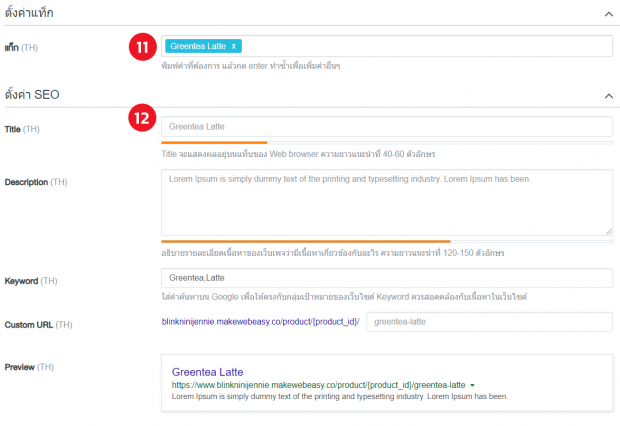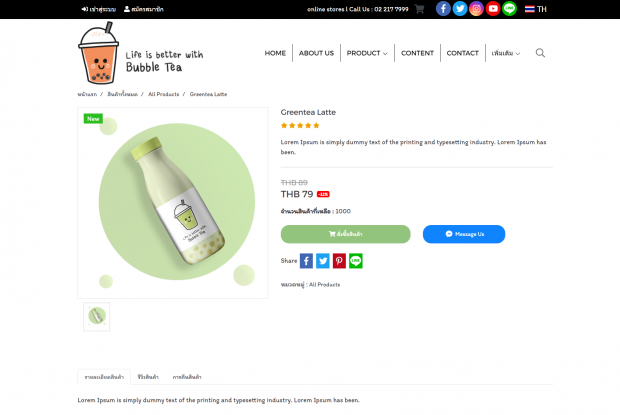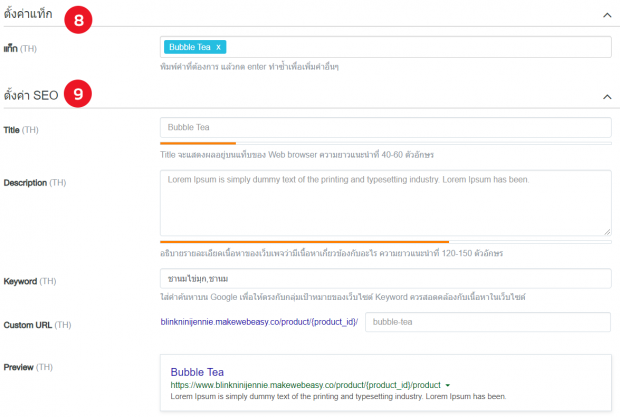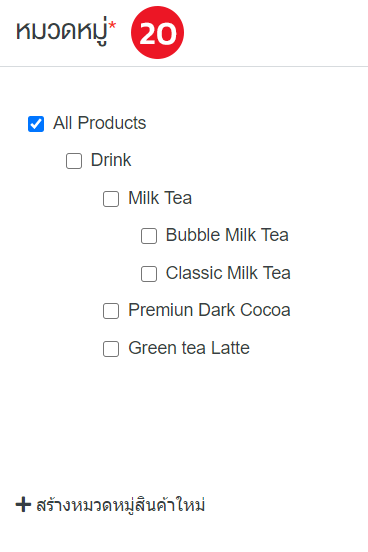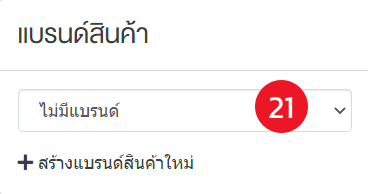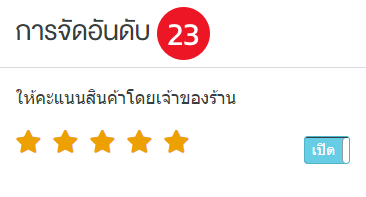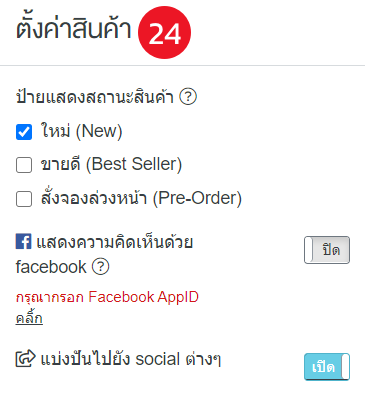การจัดการระบบสินค้า
การจัดการระบบสินค้า เพื่อเปิดขายสินค้าออนไลน์ โดยสามารถจัดการสินค้าได้ 2 ประเภท คือ
-
สินค้าประเภท Simple product เหมาะสำหรับสินค้าที่ไม่มีตัวเลือก
-
สินค้าประเภท Group product เหมาะสำหรับสินค้าที่มีตัวเลือก เช่น Size / Color
1. สินค้าประเภท Simple product (สินค้าแบบเดียวไม่มีตัวเลือก)
1. ไปที่แถบ จัดการเว็บ
2. ไปที่เมนู สินค้า > สินค้าทั้งหมด
3. คลิกที่ปุ่ม + เพิ่มสินค้า
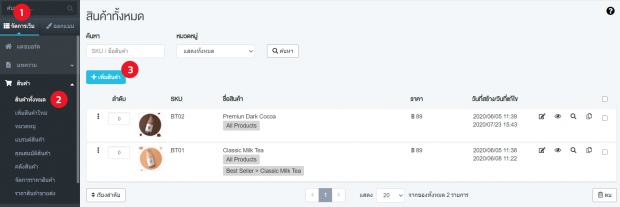
4. เลือกประเภทสินค้าเป็น Simple product

5. กรอกชื่อสินค้า (บังคับกรอก)
6. กรอกรายละเอียดสินค้าแบบย่อ
7. กรอกรายละเอียดสินค้า
8. ใส่ชื่อแท็บ ค่าเริ่มต้นคือ รายละเอียดสินค้า
9. กรอกรายละเอียดสินค้า
10. ในส่วนของรายละเอียดสินค้า สามารถเพิ่มแท็บข้อมูลได้สูงสุด 3 แท็บ (แท็บแรกจะไม่สามารถลบได้) โดยคลิกที่ไอคอนบวก ตามรูป แต่ละภาษาสามารถที่จะแยกข้อมูลได้ เช่น ภาษาไทยมีข้อมูลแสดง 3 แท็บ แต่ข้อมูลหน้าภาษาอังกฤษ มีข้อมูลแสดงแค่แท็บเดียว
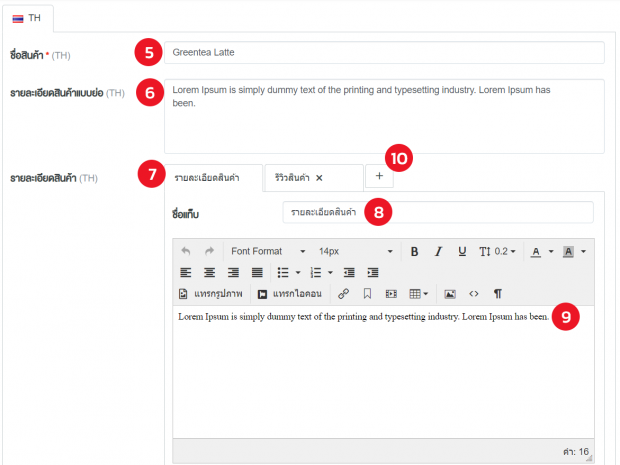
11. ตั้งค่าแท็ก ตัวช่วยในการค้นหาภายในเว็บไซต์ รวมถึงตัวช่วยในการติดอันดับ SEO โดยให้พิมพ์ หรือ Copy ข้อความ และ กด Enter
12. ตั้งค่า SEO ของสินค้า เพื่อให้สินค้ามีโอกาสติดอันดับใน Google โดยมีรายละเอียดดังนี้
-
-
Title จะแสดงผลอยู่บนแท็บของ Web browser ความยาวแนะนำอยู่ที่ 40-60 ตัวอักษร หากไม่กรอกข้อมูลระบบดึงชื่อสินค้ามาใส่แทน ซึ่งระบบจะคำนวนให้อัตโนมัติ โดยระบบจะแสดงแถบพลัง มีสัญลักษณ์ ดังนี้
-
สีส้ม หมายถึง ยังไม่ถึงความยาวที่แนะนำ
-
สีเขียว หมายถึง ความยาวเหมาะสมตามที่แนะนำ
-
สีแดง หมายถึง ความยาวเกินที่แนะนำ
-
-
Description อธิบายรายละเอียดเนื้อหาของสินค้า ว่ามีเนื้อหาเกี่ยวข้องกับอะไร ความยาวแนะนำที่ 120-150 ตัวอักษร หากไม่กรอกข้อมูลระบบจะดึงคำอธิบายแบบสั้นมาใส่แทน ซึ่งระบบจะคำนวนให้อัตโนมัติ โดยระบบจะแสดงแถบพลัง มีสัญลักษณ์ ดังนี้
-
สีส้ม หมายถึง ยังไม่ถึงความยาวที่แนะนำ
-
สีเขียว หมายถึง ความยาวเหมาะสมตามที่แนะนำ
-
สีแดง หมายถึง ความยาวเกินที่แนะนำ
-
-
Keyword ใส่คำค้นหาบน Google เพื่อให้ตรงกับกลุ่มเป้าหมายของเว็บไซต์ Keyword ควรสอดคล้องกับเนื้อหาในเว็บไซต์ เริ่มต้นแนะนำใส่ไม่เกิน 3 Keyword
-
Custom URL กรณีที่เราไม่แก้ไข ระบบจะดึงชื่อสินค้ามาใส่ให้ กรณีชื่อสินค้ายาวจะมีผลให้ URL ของสินค้าชิ้นนั้น ยาวตามไปด้วย เวลาที่ Copy ส่งให้ลูกค้า หรือนำไปใช้งาน ก็จะดูยาวจนเกินไป ในส่วนนี้จึงสามารถที่จะปรับแต่งชื่อให้สั้นลงได้
-
13. กรอกรายละเอียด ราคาและสต็อก
-
-
SKU (บังคับกรอก) กรอกรหัสสินค้า โดยรหัสสินค้าในเว็บไซต์ ข้อมูลห้ามกรอกซํ้ากัน
-
ราคา แบ่งออกเป็น ราคาปกติ (บังคับกรอก) , ราคาลด และ ราคาสมาชิก
-
นํ้าหนัก มีผลต่อการขนส่ง หากมีการคิดค่าขนส่งตามนํ้าหนัก จะต้องใส่ข้อมูลนํ้าหนักในสินค้าชิ้นนั้นด้วย โดยหน่วยจะเป็นกรัม ที่เล็กที่สุด เช่น 500 กรัม = 0.5 กิโลกรัม
-
จัดการสต็อก แบ่งออกเป็น 1. ไม่จัดการสต็อกสินค้า (ปิด) 2. จัดการสต็อกสินค้า (เปิด)
-
จัดการสต็อก ปิด เป็นค่าเริ่มต้น มีสถานะให้เลือกคือ In stock สามารถสั่งซื้อได้แบบ Unlimited โดยร้านค้าไม่กำหนดจำนวนสินค้าที่มี และ Out of Stock (สินค้าหมด)
-
จัดการสต็อก เปิด ระบบจะบังคับให้กรอกจำนวนสต็อก สามารถสั่งซื้อได้ตามจำนวนที่มี หากหมดสถานะจะเป็นสินค้าหมดอัตโนมัติ ในส่วนของสต็อกตํ่า Low Stock ไม่บังคับกรอก แต่ในกรณีที่มีการกำหนด ระบบจะแจ้งเตือนสินค้าใกล้หมดสต็อกให้เจ้าของร้านทางอีเมล เพื่อเตือนให้เจ้าของร้านนำสต็อกมาเติม
-
-
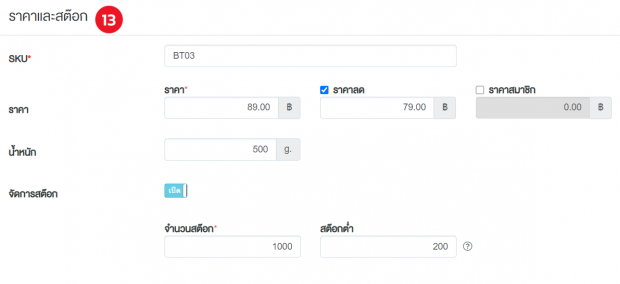
14. อัพโหลดรูปสินค้า กำหนดให้ใส่สูงสุดได้ 20 ภาพ
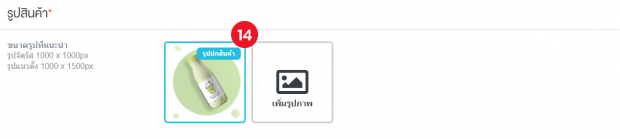
15. เลือกหมวดหมู่ของสินค้า โดยหมวดหมู่ สามารถสร้างได้ที่หน้านี้ หรือไปจัดการที่เมนูหมวดหมู่สินค้า (สามารถสร้างได้สูงสุด 4 ระดับ)
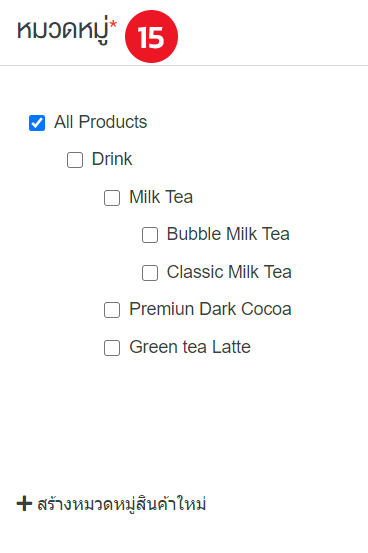
16. เลือกแบรนด์สินค้า สินค้า 1 ชิ้นอยู่ได้ 1 แบรนด์ โดยแบรนด์สินค้า สามารถสร้างได้ที่หน้านี้ หรือไปจัดการที่เมนูแบรนด์สินค้า (ค่าเริ่มต้น คือ ไม่มีแบรนด์)
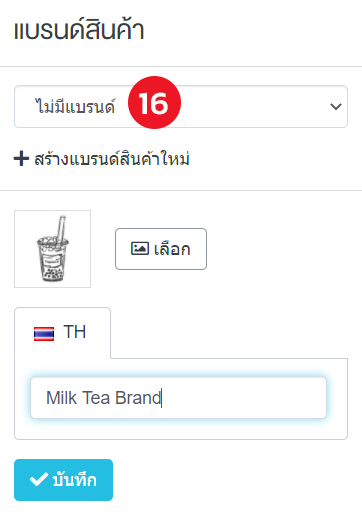
17. เลือกสินค้าที่เกี่ยวข้อง โดยมีให้เลือก 3 แบบ ดังนี้
-
-
ไม่ใช้งาน หมายความว่า ไม่มีสินค้าที่เกี่ยวข้อง ข้อมูลไม่แสดงผลที่หน้ารายละเอียดสินค้า
-
สุ่มสินค้าจากหมวดหมู่ หมายความว่า ทุกครั้งที่มีการเข้ามาดูสินค้านี้ สินค้าในหมวดหมู่ที่เกี่ยวข้องทั้งหมด จะขึ้นมาแสดงโดยการสุ่ม
-
กำหนดเอง โดยสามารถเลือกสูงสุดได้ 4 รายการ
-
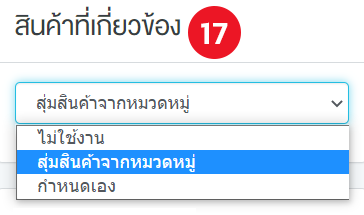
18. จัดอันดับให้คะแนนสินค้า โดยเจ้าของร้าน ระบบมีให้เลือก ปิด / เปิด การแสดงผล โดยค่าเริ่มต้นอยู่ที่ เปิด
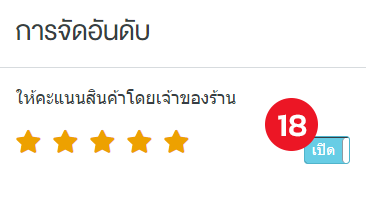
19. ตั้งค่าสินค้าอื่น ๆ ตามที่ต้องการ
20. คลิกที่ปุ่ม บันทึก
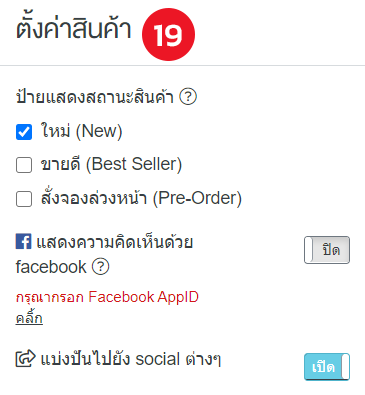
ผลลัพธ์ตัวอย่างสินค้า ประเภท Simple product
2. สินค้าประเภท Group product (สินค้ามีหลายตัวเลือก เช่น Size / Color)
1. ไปที่แถบ จัดการเว็บ
2. ไปที่เมนู สินค้า > สินค้าทั้งหมด
3. คลิกที่ปุ่ม + เพิ่มสินค้า
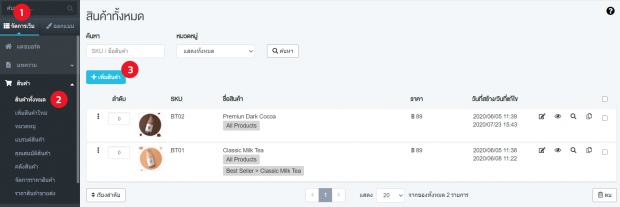
4. เลือกประเภทสินค้าเป็น Group product

5. กรอกชื่อสินค้า (บังคับกรอก)
6. กรอกรายละเอียดสินค้าแบบย่อ
7. กรอกรายละเอียดสินค้า
8. ใส่ชื่อแท็บ ค่าเริ่มต้นคือ รายละเอียดสินค้า กรอกรายละเอียดสินค้า
หมายเหตุ ; ในส่วนของรายละเอียดสินค้า สามารถเพิ่มแท็บข้อมูลได้สูงสุด 3 แท็บ (แท็บแรกจะไม่สามารถลบได้) โดยคลิกที่ไอคอนบวก ตามรูป แต่ละภาษาสามารถที่จะแยกข้อมูลได้ เช่น ภาษาไทยมีข้อมูลแสดง 3 แท็บ แต่ข้อมูลหน้าภาษาอังกฤษ มีข้อมูลแสดงแค่แท็บเดียว
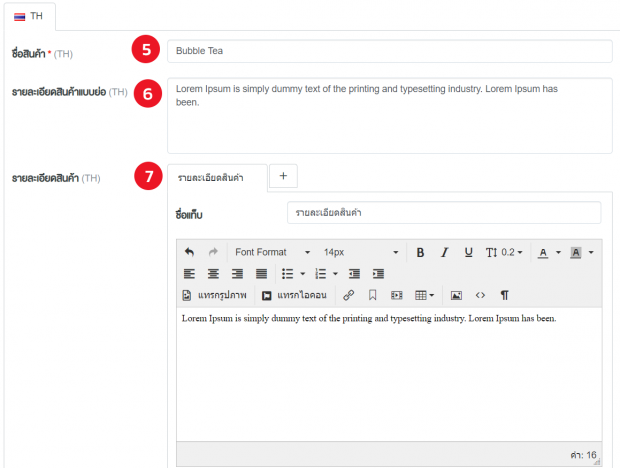
8. ตั้งค่าแท็ก ตัวช่วยในการค้นหาภายในเว็บไซต์ รวมถึงตัวช่วยในการติดอันดับ SEO โดยให้พิมพ์ หรือ Copy ข้อความ และ กด Enter
9. ตั้งค่า SEO ของสินค้า เพื่อให้สินค้ามีโอกาสติดอันดับใน Google โดยมีรายละเอียดดังนี้
-
-
Title จะแสดงผลอยู่บนแท็บของ Web browser ความยาวแนะนำอยู่ที่ 40-60 ตัวอักษร หากไม่กรอกข้อมูลระบบดึงชื่อสินค้ามาใส่แทน ซึ่งระบบจะคำนวนให้อัตโนมัติ โดยระบบจะแสดงแถบพลัง มีสัญลักษณ์ ดังนี้
-
สีส้ม หมายถึง ยังไม่ถึงความยาวที่แนะนำ
-
สีเขียว หมายถึง ความยาวเหมาะสมตามที่แนะนำ
-
สีแดง หมายถึง ความยาวเกินที่แนะนำ
-
-
Description อธิบายรายละเอียดเนื้อหาของสินค้า ว่ามีเนื้อหาเกี่ยวข้องกับอะไร ความยาวแนะนำที่ 120-150 ตัวอักษร หากไม่กรอกข้อมูลระบบจะดึงคำอธิบายแบบสั้นมาใส่แทน ซึ่งระบบจะคำนวนให้อัตโนมัติ โดยระบบจะแสดงแถบพลัง มีสัญลักษณ์ ดังนี้
-
สีส้ม หมายถึง ยังไม่ถึงความยาวที่แนะนำ
-
สีเขียว หมายถึง ความยาวเหมาะสมตามที่แนะนำ
-
สีแดง หมายถึง ความยาวเกินที่แนะนำ
-
-
Keyword ใส่คำค้นหาบน Google เพื่อให้ตรงกับกลุ่มเป้าหมายของเว็บไซต์ Keyword ควรสอดคล้องกับเนื้อหาในเว็บไซต์ เริ่มต้นแนะนำใส่ไม่เกิน 3 Keyword
-
Custom URL กรณีที่เราไม่แก้ไข ระบบจะดึงชื่อสินค้ามาใส่ให้ กรณีชื่อสินค้ายาวจะมีผลให้ URL ของสินค้าชิ้นนั้น ยาวตามไปด้วย เวลาที่ Copy ส่งให้ลูกค้า หรือนำไปใช้งาน ก็จะดูยาวจนเกินไป ในส่วนนี้จึงสามารถที่จะปรับแต่งชื่อให้สั้นลงได้
-
10. อัพโหลดรูปปกสินค้า กำหนดให้ใส่สูงสุดได้ 10 ภาพ สำหรับสินค้าประเภท Group และตัวเลือกของสินค้าใส่ได้ไม่เกิน 5 ภาพ (แนะนำรูปภาพหน้าปก ควรใส่รูปที่แสดงถึงสินค้า ที่มีตัวเลือก ไม่อัพโหลดรูปเป็นสินค้าแบบใดแบบหนึ่ง)
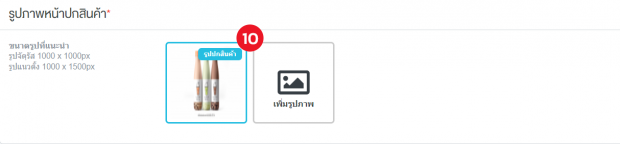
11. กดที่ปุ่ม เลือก เพื่อเลือกคุณสมบัติตัวเลือกของสินค้า (หากยังไม่เคยสร้าง ให้ไปสร้างที่เมนูคุณสมบัติสินค้าก่อน จึงจะสามารถดึงมาใช้งานได้)
12. หากสร้างแล้ว จะมี ชื่อชุดคุณสมบัติ ที่เราสร้างให้เลือก ในตัวอย่างจะเป็น ชุดคุณสมบัติ เครื่องดื่ม

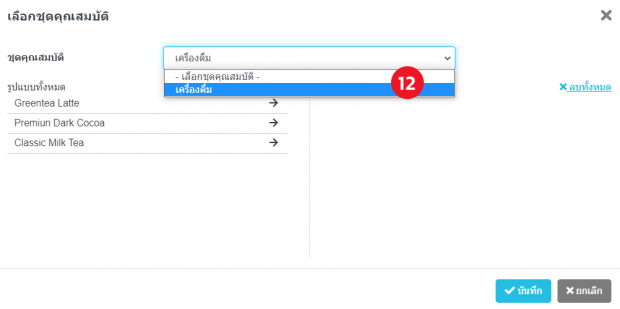
13. ให้คลิก เลือกทั้งหมด หากต้องการใช้ชุดคุณสมบัติทั้งหมด หรือคลิกแต่ละรายการในกรณีที่เลือกใช้ ตัวเลือกบางรายการ
14. คลิกบันทึก
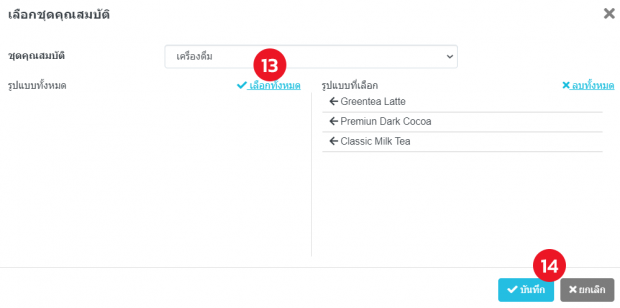
เมื่อกดบันทึกแล้ว รูปแบบที่เลือกมา จะแสดงจำนวนตามที่เลือก ให้เรากรอกข้อมูลแต่ละรายการ แยกตาม รูปแบบ ดังนี้
15. SKU (บังคับกรอก) กรอกรหัสสินค้า โดยรหัสสินค้าในเว็บไซต์ ข้อมูลห้ามกรอกซํ้ากัน
16. ราคา แบ่งออกเป็น ราคาปกติ (บังคับกรอก) , ราคาลด และ ราคาสมาชิก
17. นํ้าหนัก มีผลต่อการขนส่ง หากมีการคิดค่าขนส่งตามนํ้าหนัก จะต้องใส่ข้อมูลนํ้าหนักในสินค้าชิ้นนั้นด้วย โดยหน่วยจะเป็นกรัม ที่เล็กที่สุด เช่น 500 กรัม = 0.5 กิโลกรัม
18. จัดการสต็อก แบ่งออกเป็น 1. ไม่จัดการสต็อกสินค้า (ปิด) 2. จัดการสต็อกสินค้า (เปิด)
-
-
จัดการสต็อก ปิด เป็นค่าเริ่มต้น มีสถานะให้เลือกคือ In stock สามารถสั่งซื้อได้แบบ Unlimited โดยร้านค้าไม่กำหนดจำนวนสินค้าที่มี และ Out of Stock (สินค้าหมด)
-
จัดการสต็อก เปิด ระบบจะบังคับให้กรอกจำนวนสต็อก สามารถสั่งซื้อได้ตามจำนวนที่มี หากหมดสถานะจะเป็นสินค้าหมดอัตโนมัติ ในส่วนของสต็อกตํ่า Low Stock ไม่บังคับกรอก แต่ในกรณีที่มีการกำหนด ระบบจะแจ้งเตือนสินค้าใกล้หมดสต็อกให้เจ้าของร้านทางอีเมล เพื่อเตือนให้เจ้าของร้านนำสต็อกมาเติม
-
19. อัพโหลดรูปสินค้า กำหนดให้ใส่สูงสุดได้ 5 ภาพ (เวลาลูกค้าเลือกรูปแบบสินค้า รูปภาพจะเปลี่ยนไปตามที่เลือก หากไม่ใส่รูปภาพ ระบบจะดึงรูปหน้าปกมาแสดงแทน)
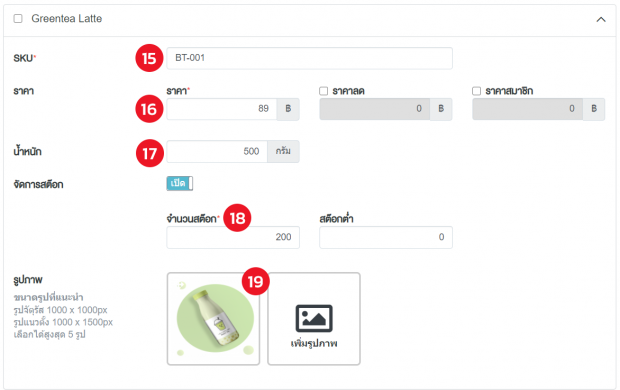
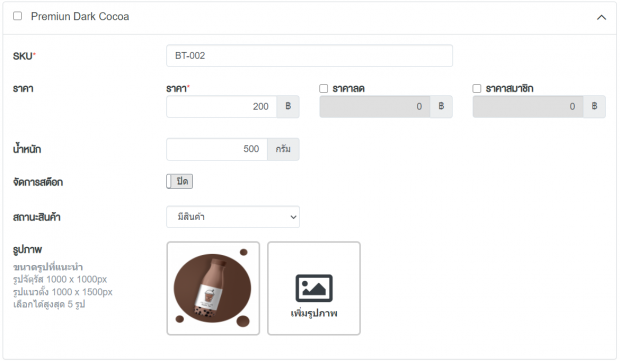
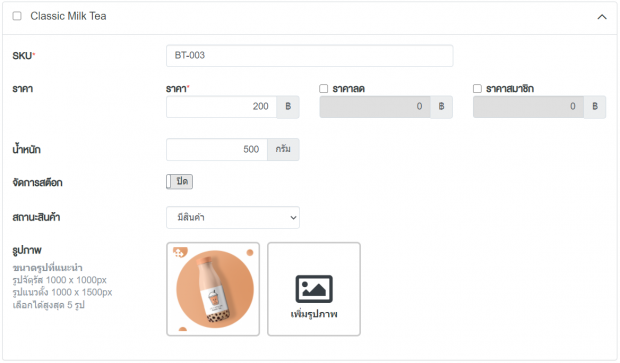
20. เลือกหมวดหมู่ของสินค้า โดยหมวดหมู่ สามารถสร้างได้ที่หน้านี้ หรือไปจัดการที่เมนูหมวดหมู่สินค้า (สามารถสร้างได้สูงสุด 4 ระดับ)
21. เลือกแบรนด์สินค้า สินค้า 1 ชิ้นอยู่ได้ 1 แบรนด์ โดยแบรนด์สินค้า สามารถสร้างได้ที่หน้านี้ หรือไปจัดการที่เมนูแบรนด์สินค้า (ค่าเริ่มต้น คือ ไม่มีแบรนด์)
22. เลือกสินค้าที่เกี่ยวข้อง โดยมีให้เลือก 3 แบบ ดังนี้
-
-
-
ไม่ใช้งาน หมายความว่า ไม่มีสินค้าที่เกี่ยวข้อง ข้อมูลไม่แสดงผลที่หน้ารายละเอียดสินค้า
-
สุ่มสินค้าจากหมวดหมู่ หมายความว่า ทุกครั้งที่มีการเข้ามาดูสินค้านี้ สินค้าในหมวดหมู่ที่เกี่ยวข้องทั้งหมด จะขึ้นมาแสดงโดยการสุ่ม
-
กำหนดเอง โดยสามารถเลือกสูงสุดได้ 4 รายการ
-
-
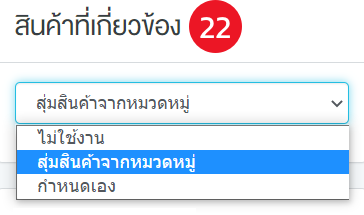
23. จัดอันดับให้คะแนนสินค้า โดยเจ้าของร้าน ระบบมีให้เลือก ปิด / เปิด การแสดงผล โดยค่าเริ่มต้นอยู่ที่ เปิด
24. ตั้งค่าสินค้าอื่น ๆ ตามที่ต้องการ
25. คลิกที่ปุ่ม บันทึก
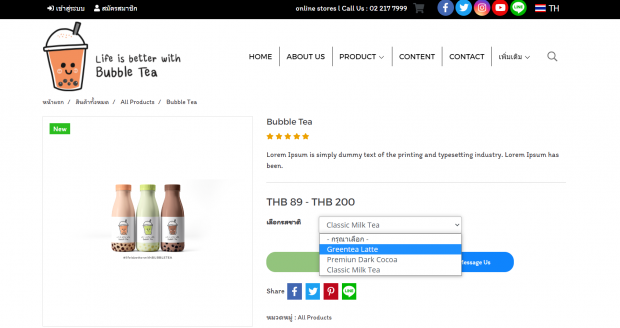
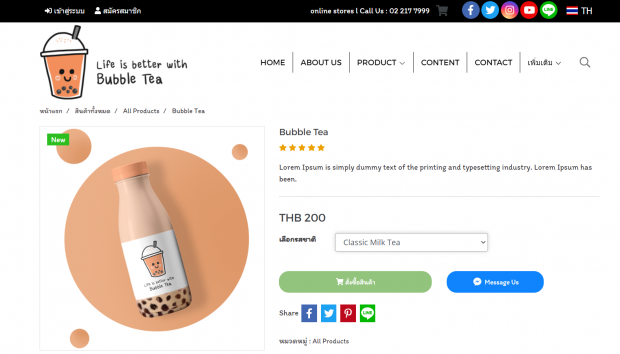
ผลลัพธ์ตัวอย่างสินค้า ประเภท Group product
คำแนะนำเพิ่มเติม : นำข้อมูลสินค้าไปแสดงที่หน้าเว็บไซต์ สามารถจัดการได้ โดยดูที่คู่มือ จัดการเพจสินค้า
Previous Article
Next Article